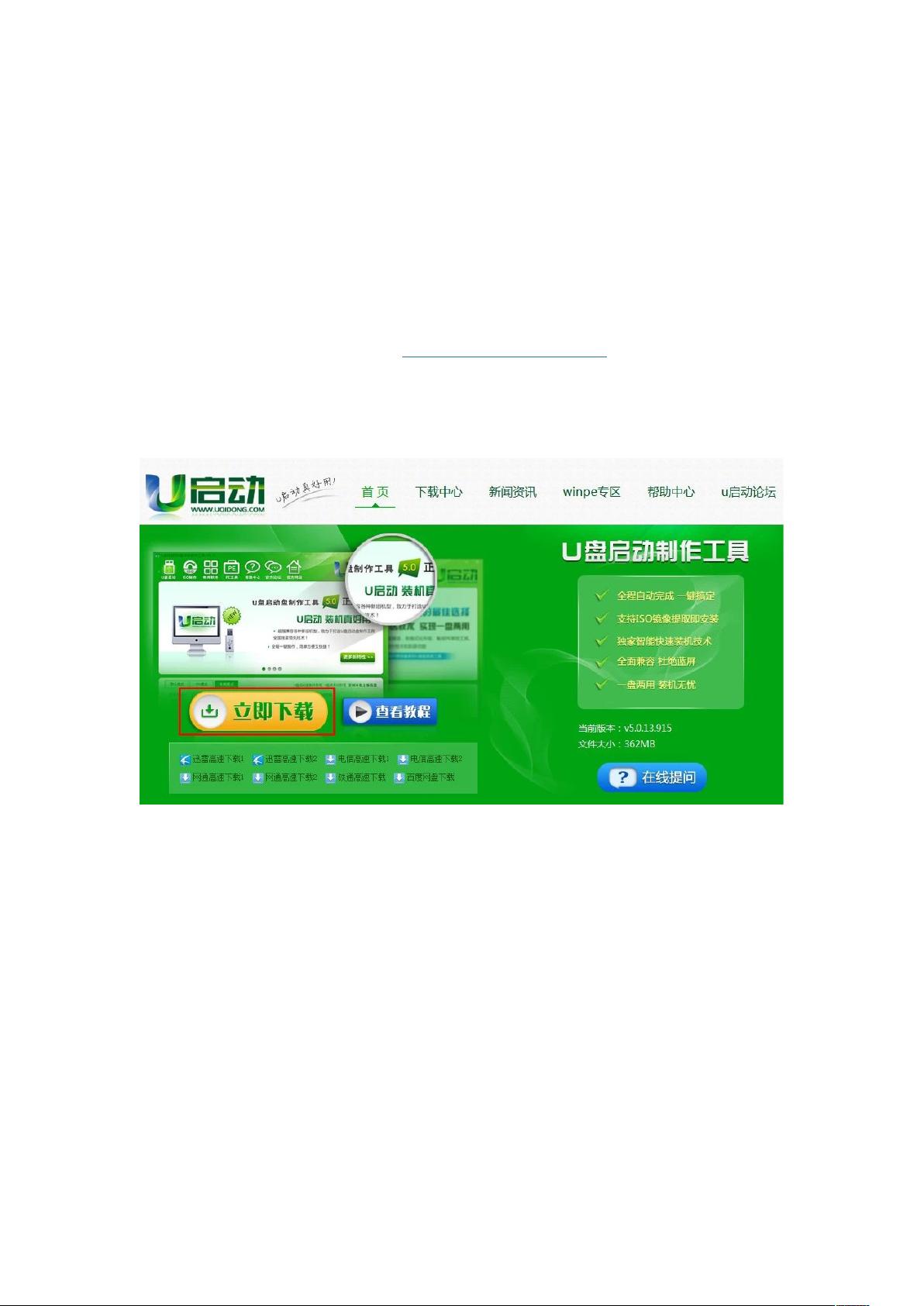U启动:详述如何用U盘给电脑装系统
需积分: 13 56 浏览量
更新于2024-09-08
收藏 1.09MB DOCX 举报
"如何使用U盘安装电脑系统"
安装操作系统是一项常见的电脑维护任务,尤其是当系统出现问题无法正常启动时。本文将详细介绍如何通过U盘来安装系统,以U启动软件为例进行说明。
首先,你需要准备一个U盘并确保其中没有重要数据,因为制作U盘启动会格式化U盘。你可以访问U启动官网(http://www.uqidong.com/)下载U启动制作软件,通常文件大小约为400MB。下载完毕后,按照提示安装软件到电脑上。
安装完成后,插入要用于制作启动项的U盘。在U启动软件中选择“开始制作”,在设备列表中选择你的U盘,然后点击“一键制作启动U盘”。请注意,这个过程会清除U盘中的所有数据,因此在此之前一定要备份重要资料。
U盘启动制作完成后,安全弹出U盘,将其插入需要安装系统的电脑。重启电脑并在开机过程中快速按特定键(如华硕F8、七彩虹F11或技嘉F12)进入BIOS或UEFI设置的快速启动菜单。在这里,选择U盘作为启动设备,然后按回车键。
进入U启动工具界面后,选择第二项,这通常是进入WIN8PE优化版,一个微型操作系统环境,便于在非正常启动条件下进行系统安装。
在WIN8PE优化版的桌面,你会看到多个工具图标。运行“U启动PE一键装机”程序,它会自动查找系统映像文件(通常位于最后一个硬盘分区)。确认映像文件路径正确后,选择要安装系统的分区,通常是C盘,然后点击确定。在弹出的确认对话框中选择“是”,开始系统安装。
安装过程可能需要一段时间,期间电脑可能会多次重启。请耐心等待,直到安装过程完全结束。安装结束后,电脑将自动进入新系统,此时你可以进行初始设置,包括语言选择、用户账户创建等,至此,U盘安装系统的流程就完成了。
这个方法适用于多种情况,例如系统崩溃、病毒攻击或需要全新安装操作系统。通过U盘安装系统的好处是便携性强,操作简单,无需光驱,而且可以随时更新或备份系统映像。不过,记得在操作前确保你拥有合法的操作系统映像文件,并且了解如何恢复个人数据,以防万一。
2018-08-25 上传
2017-11-07 上传
2013-05-07 上传
2012-10-25 上传
2022-02-28 上传
互联网搬砖老肖
- 粉丝: 29
- 资源: 32
最新资源
- NIST REFPROP问题反馈与解决方案存储库
- 掌握LeetCode习题的系统开源答案
- ctop:实现汉字按首字母拼音分类排序的PHP工具
- 微信小程序课程学习——投资融资类产品说明
- Matlab犯罪模拟器开发:探索《当蛮力失败》犯罪惩罚模型
- Java网上招聘系统实战项目源码及部署教程
- OneSky APIPHP5库:PHP5.1及以上版本的API集成
- 实时监控MySQL导入进度的bash脚本技巧
- 使用MATLAB开发交流电压脉冲生成控制系统
- ESP32安全OTA更新:原生API与WebSocket加密传输
- Sonic-Sharp: 基于《刺猬索尼克》的开源C#游戏引擎
- Java文章发布系统源码及部署教程
- CQUPT Python课程代码资源完整分享
- 易语言实现获取目录尺寸的Scripting.FileSystemObject对象方法
- Excel宾果卡生成器:自定义和打印多张卡片
- 使用HALCON实现图像二维码自动读取与解码